- Kas teie Microsoft Edge reageerib sirvimisel, voogesitamisel või mängimisel väga aeglaselt?
- Või ehk Edge laadib lehti aeglaselt või isegi ei laadita mõnikord.
- Nende probleemide lahendamine on lihtne ja peaks algama Interneti-ühenduse ja Edge'i seadetest.
- Juhul kui soovite proovida midagi uut, on olemas ka kiiremad brauseri alternatiivid.
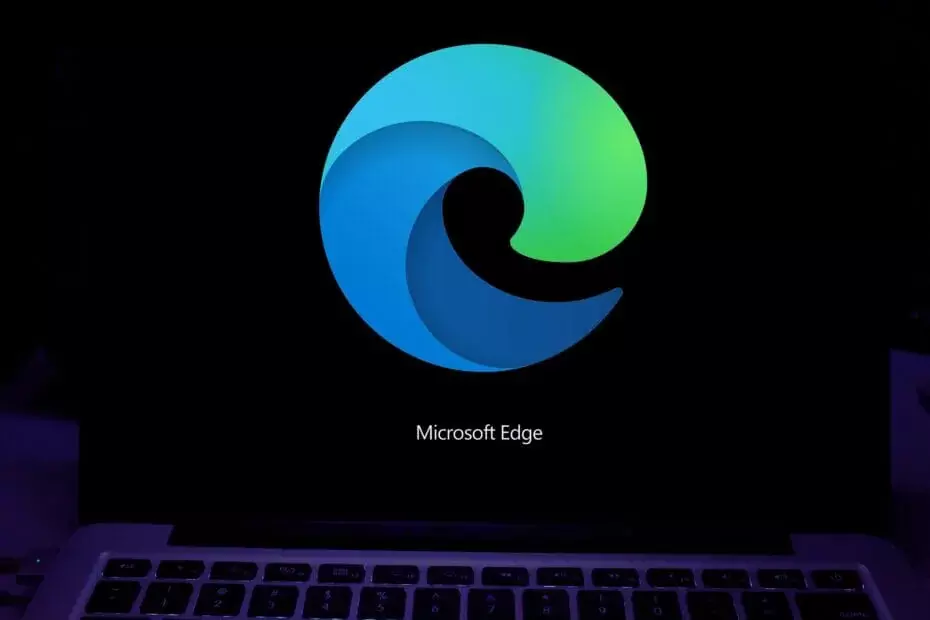
Sa väärid paremat brauserit! 350 miljonit inimest kasutab Opera päevas, täieõiguslikku navigeerimiskogemust, mis on varustatud erinevate sisseehitatud pakettide, suurema ressursikulu ja suurepärase disainiga.Opera saab teha järgmist:
- Lihtne migreerimine: kasutage Opera assistenti väljuvate andmete, näiteks järjehoidjate, paroolide jne edastamiseks.
- Optimeerige ressursikasutust: teie RAM-i mälu kasutatakse tõhusamalt kui Chrome
- Tõhustatud privaatsus: integreeritud tasuta ja piiramatu VPN
- Reklaame pole: sisseehitatud reklaamiblokeerija kiirendab lehtede laadimist ja kaitseb andmekaevanduste eest
- Laadige alla Opera
Erinevate testide kohaselt Microsoft Edge on väga kiire brauser, isegi kiirem kui Chrome. Kuid mõned kasutajad teatasid, et mingil põhjusel töötab nende arvutis Microsoft Edge väga aeglaselt.
Nii valmistasime ette mõned lahendused, mis aitavad brauseri jõudlusprobleemidega silmitsi seista ja saaksime Microsoft Edge'i kasutada täiskiirusel.
Siin on veel mõned stsenaariumid, kus saate ka neid lahendusi rakendada:
- Microsoft Edge mahajäämus / reageerimine on väga aeglane
- Microsoft Edge lehtede aeglane laadimine
- Microsoft Edge ei laadi lehti
Miks on Microsoft Edge nii aeglane?
- Kasutage kiiremat brauserit
- Tühjendage vahemälu ja sirvimisajalugu
- Määrake ajutiste failide uus asukoht
- Lähtestage hostifail
- Kontrollige oma Interneti-ühendust
- Kustuta Edge laiendused
- Lähtestage Microsoft Edge
- Käivitage SFC-skannimine
1. Kasutage kiiremat brauserit

Kui märkate, et Edge reageerib jätkuvalt väga aeglaselt, peaksite enne allpool toodud tõrkeotsingu toimingute jätkamist kaaluma hoopis teise brauseri vahetamist.
Kui kroomi mootor on see, miks valisite Edge'i, siis soovitame teil südamest anda Ooper proovida. See näeb välja hämmastav ja kerge ning see on üks kiiremaid brausereid maailmas.
Välimust saab veelgi täiustada tänu laia valikule visuaalsete kohandamistööriistade ja tööriistakomplekti saab rikastada ka laiendatud laienduste teegiga
Lisaks kiirusele on Opera uhke ka oma kasutajatele pakutava privaatsuse üle, pakkudes neile sisseehitatud reklaamiblokeerijat ja isegi VPN sellel puudub igapäevane liikluskvoot.

Ooper
Selle ülikiire veebibrauseri abil saate navigeerida oma lemmikveebilehtedel koheselt ilma ooteajata.
2. Tühjendage vahemälu ja sirvimisajalugu
- Avage Microsoft Edge ja klõpsake punktiirmenüül.
- Valige Seaded.
- Klõpsake jaotises Kustuta sirvimisandmed nuppu Valige, mida kustutada.
- Valige Ajalugu sirvimine ja Vahemällu salvestatud andmed ja failid ja klõpsake nuppu Selge.
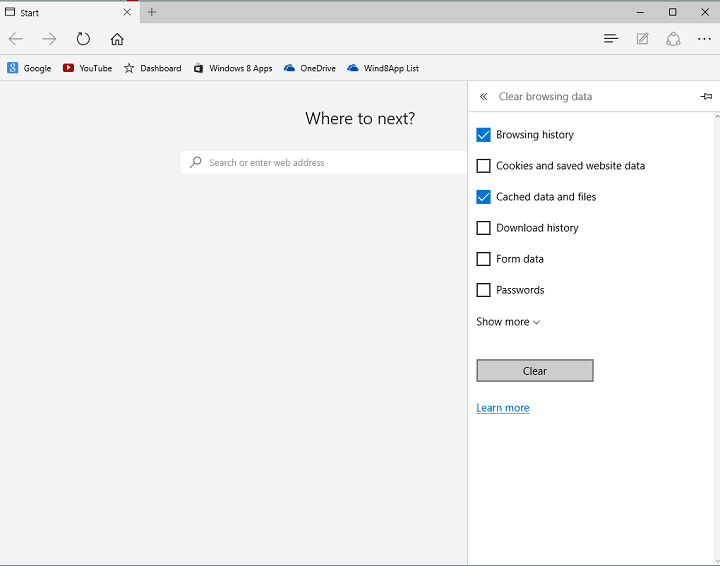
Võite ka kasutada mõni kolmanda osapoole tarkvara sirvimisandmete puhastamiseks. Kui otsustate seda teha, soovitame teil CCleaner, sest seda on äärmiselt lihtne kasutada ja see on samuti väga tõhus.
Peate lihtsalt avama programmi, kontrollima Interneti-vahemälu ja muid jaotises Interneti-faile Microsoft Edge (peate seda tegema ainult üks kord) ja vajutage Analüüs ja seejärel Puhasta, kui analüüs on valmis.
Kuid Edge-failide puhastamiseks CCleaneriga peate alla laadima tarkvara uusima versiooni.
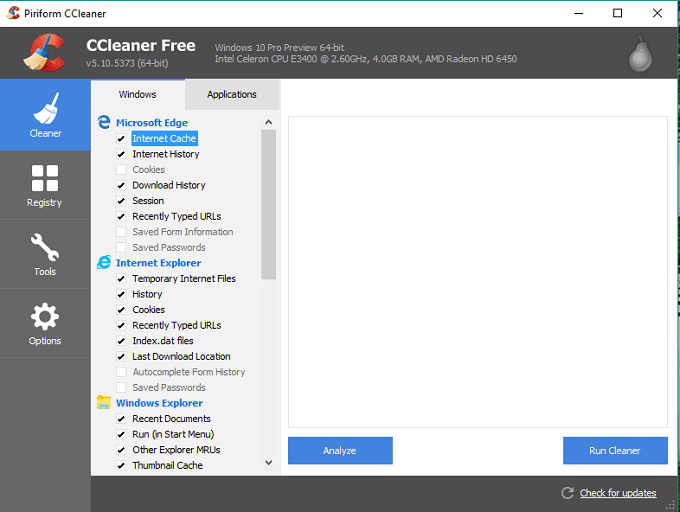
See utiliit on väga kerge ja selle kasutamine ei nõua mingeid teadmisi, välja arvatud inglise keele oskus. Valige lihtsalt, mida soovite skannida või kustutada, ja seejärel kinnitage, mida kustutada ja mida alles jätta.
Käivitage süsteemiskaneerimine võimalike vigade avastamiseks

Laadige alla Restoro
Arvuti parandamise tööriist

Klõpsake nuppu Käivitage skannimine Windowsi probleemide leidmiseks.

Klõpsake nuppu Parandage kõik lahendada patenteeritud tehnoloogiatega seotud probleemid.
Turvaprobleeme ja aeglustusi põhjustavate vigade leidmiseks käivitage arvuti skannimine Restoro Repair Tooliga. Pärast skannimise lõppu asendab parandusprotsess kahjustatud failid värskete Windowsi failide ja komponentidega.
⇒Laadige alla CCleaner
3. Määrake ajutiste failide uus asukoht
- Avatud Internet Explorer (mitte Edge).
- Klõpsake nuppu Käik ja valige Interneti-suvandid.
- On Kindral vahekaardil jaotises Sirvimisajalugu avage Seaded.
- Klõpsake vahekaardil Ajutised Interneti-failid käsku Teisalda kaust ...
- Valige kausta Ajutised Interneti-failid uus asukoht (nt C: Kasutajanimi).
- Seejärel määrake kettaruum kasutamiseks 1024MB ja klõpsake nuppu Okei.
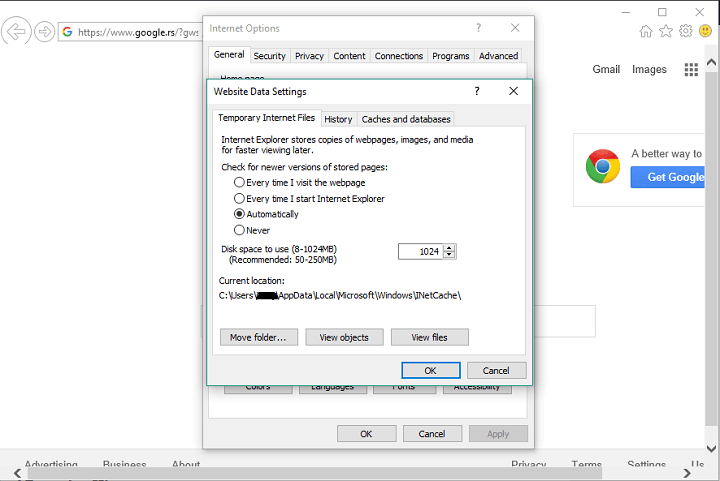
- Avage Microsoft Edge ja vaadake, kas sirvimine on nüüd kiirem.
4. Lähtestage hostifail

- Avatud Failihaldurja kleepige otsinguribale järgmine:
% systemroot% system32driversetc
- Nüüd paremklõpsake nuppu kuumad faili, valige Ava koos.. ja valige Märkmik.
- Asendage faili tekst järgmise tekstiga:
# Autoriõigus (c) 1993–2009 Microsoft Corp.
#
# See on HOSTS-faili näidis, mida Microsoft TCP / IP Windowsi jaoks kasutab.
#
# See fail sisaldab IP-aadresside vastendusi hostinimedele. Iga
# kirjet tuleks hoida eraldi real. IP-aadress peaks
# pannakse esimesse veergu, millele järgneb vastav hostinimi.
# IP-aadress ja hosti nimi peaksid olema eraldatud vähemalt ühega
# tühik.
#
# Lisaks võidakse individuaalselt lisada kommentaare (näiteks neid)
# rida või järgneb masina nimele, mida tähistatakse sümboliga "#".
#
# Näiteks:
#
# 102.54.94.97 rhino.acme.com # lähteserver
# 38.25.63.10 x.acme.com # x kliendi host
# localhost-i nime eraldusvõime on DNS-is endas.
# 127.0.0.1 localhost
#:: 1 kohalik host
- Sulgege Notepad ja salvestage muudatused.
5. Kontrollige oma Interneti-ühendust
Võib-olla pole teie aeglase sirvimisega seotud probleem üldse seotud Microsoft Edge'iga. Seega, kui proovisite kõiki ülaltoodud samme, peaksite kontrollima, kas teie Interneti-ühendus on korras.
Kui märkate mõnda probleemi, vaadake seda meie artikkel ühenduse probleemide kohta Windows 10-s kiire ja kindla lahenduse leidmiseks.
Ärge kaotage ennast kõigis nendes tehnilistes aspektides! Kasutage selle asemel võrgimonitori!
6. Kustuta Edge laiendused
Hea võimalus on, et mõned teie brauseri laiendused muudavad selle aeglaseks. Kuna pole tõhusat viisi, kuidas täpselt aeglustumist põhjustav laiendus välja selgitada, soovitame selle ükshaaval keelata.
Muidugi, see on aeganõudev ülesanne, kuid see võib tegelikult olla seda väärt. Kuid enne kõigi laienduste desinstallimist veenduge, et kõik laiendused oleksid ajakohased.
Ainult siis, kui leiate, et kõik laiendused on ajakohased, kuid teie brauser on endiselt aeglane, saate jätkata nende kustutamist.
Kui probleemi põhjustab laiendus, peaksite kaaluma paremate tööriistade installimist oma Microsoft Edge brauserisse. Saime teid kaetud parimad võimalused seal on!
7. Lähtestage Microsoft Edge
- Avage Otsing, tippige PowerShellja avage Administraatorina PowerShell.
- Kleepige järgmine käsk ja vajutage sisestusklahvi:
Get-AppXPackage -Kõik kasutajad -Nimi Microsoft. MicrosoftEdge | Foreach {Add-AppxPackage -DisableDevelopmentMode -Registreeri “$ ($ _. InstallLocation) AppXManifest.xml” -Verbose}
- Taaskäivitage arvuti
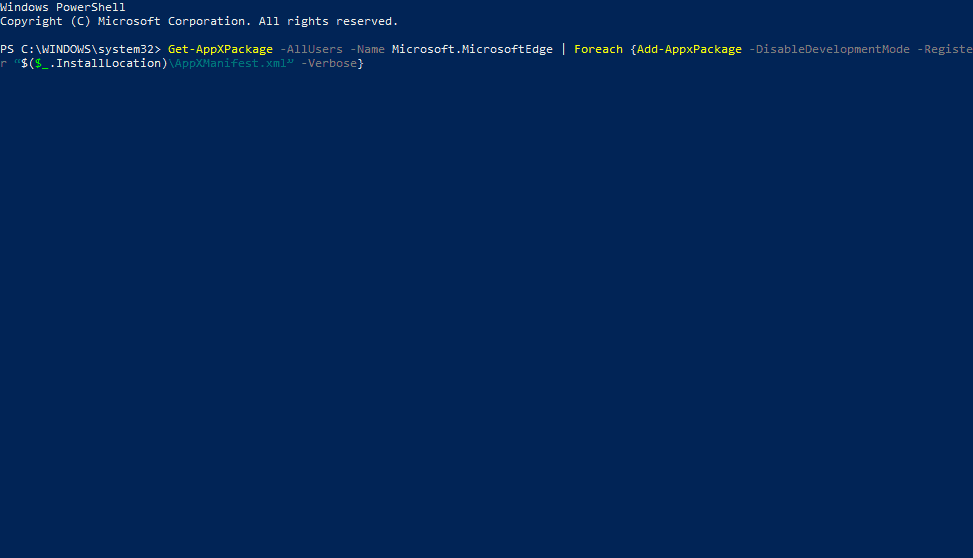
- See käsk installib Microsoft Edge uuesti ja loodetavasti saavad teie probleemid lahendatud. Kui ei, siis minge teise lahenduse juurde.
Kas olete mures, et kaotate järjehoidjad ja ajaloo? Pole vaja! Proovige neid tööriistu kohe!
8. Käivitage SFC-skannimine
- Avage Otsing, tippige cmd ja seejärel paremklõpsake nuppu Käsurida,
- Kliki Käivita administraatorina. (Kui teil palutakse sisestada administraatori parool või kinnitus, sisestage parool või klõpsake nuppu Luba).
- Tippige käsuviibale järgmine käsk ja vajutage sisestusklahvi ENTER:sfc / scannow
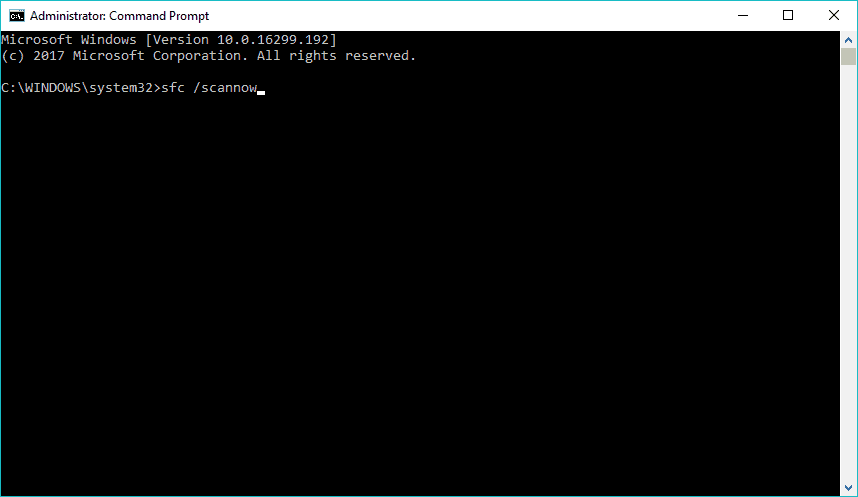
- Oodake, kuni protsess lõpeb.
- Taaskäivitage arvuti.
Loodame, et see artikkel aitas teil aeglase Microsoft Edge'iga probleemi lahendada, kui teil on küsimusi või kommentaare, sirvige lihtsalt allpool olevat kommentaaride jaotist.
Samuti, kui teil on muid probleeme Microsoft Edge'iga, vaadake meie artiklit parandamise kohta Edge'i probleemid Windows 10-sja leiate kindlasti lahenduse.
 Kas teil on endiselt probleeme?Parandage need selle tööriistaga:
Kas teil on endiselt probleeme?Parandage need selle tööriistaga:
- Laadige see arvuti parandamise tööriist alla hinnatud suurepäraselt saidil TrustPilot.com (allalaadimine algab sellel lehel).
- Klõpsake nuppu Käivitage skannimine leida Windowsi probleeme, mis võivad põhjustada probleeme arvutiga.
- Klõpsake nuppu Parandage kõik lahendada patenteeritud tehnoloogiatega seotud probleemid (Eksklusiivne allahindlus meie lugejatele).
Restoro on alla laadinud 0 lugejaid sel kuul.
Korduma kippuvad küsimused
Kui Microsoft Edge on aeglane, peaksite kontrollima võrguühendust ja brauseri seadeid, nagu on selgitatud jaotises meie põhjalik juhend.
Kõik taandub isiklik eelistus, kuid kuna Edge on eelinstallitud Windows 10-ga, on see üks peamisi põhjuseid, miks paljud kasutajad seda eelistavad.
Edge'i kiirendamiseks keelake või eemaldage tarbetud laiendused ja tühjendage vahemälu sageli.
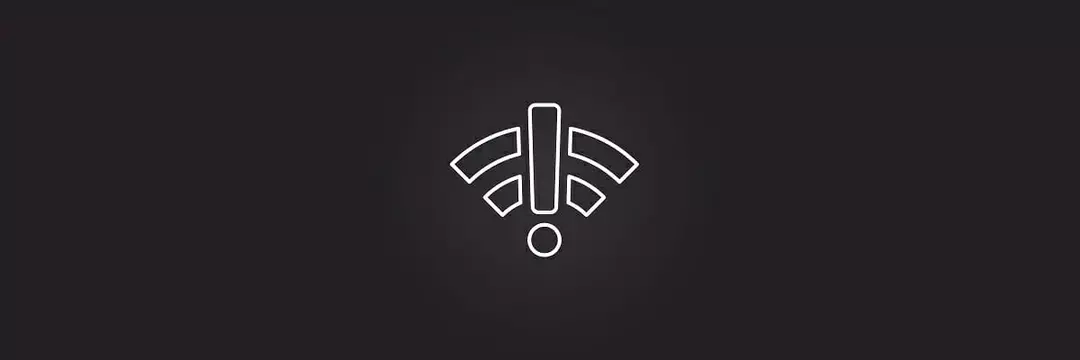

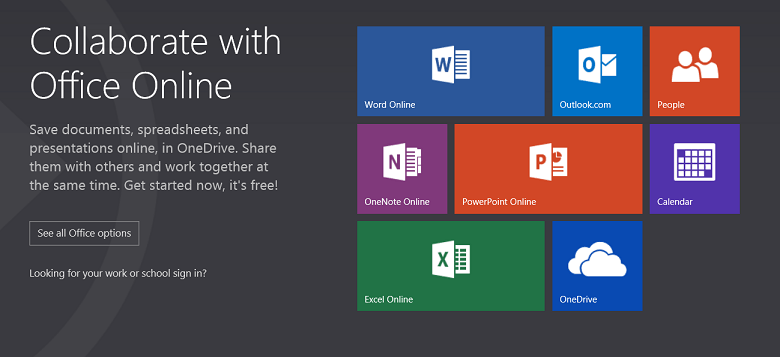
![Microsoft Edge server küsib kasutajanime ja parooli [Fix]](/f/67b82df02c69d2fb7779dbdaf32ec653.jpg?width=300&height=460)
